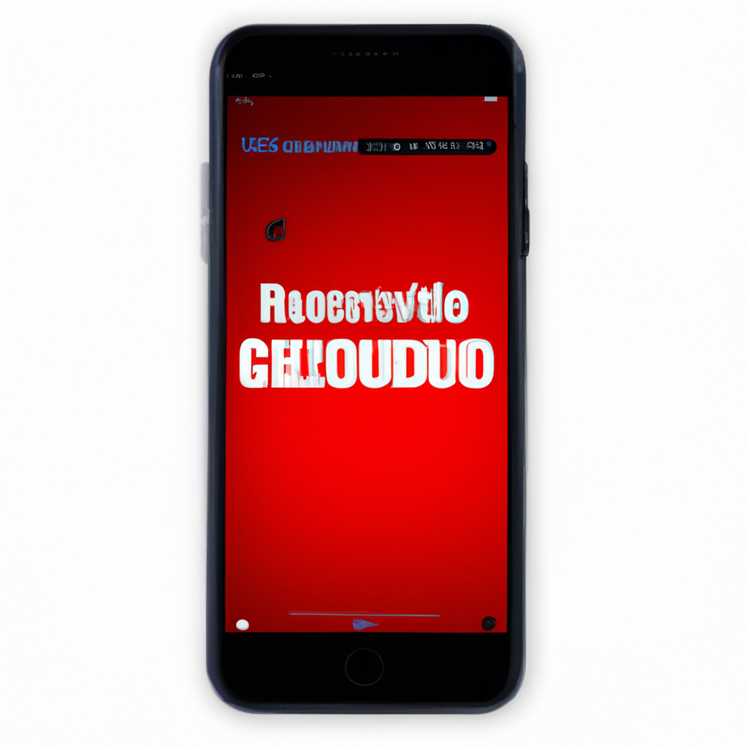Quando si lavora con Excel, è importante disporre di dati puliti e organizzati. Un compito comune è separare un nome completo nei suoi componenti del nome e cognome. Ciò può essere utile per l'ordinamento o il filtraggio dei dati, nonché per ulteriori analisi o report. Fortunatamente, Excel fornisce diversi strumenti che possono aiutarti a raggiungere questo obiettivo.
Uno strumento che Excel offre per la separazione dei nomi è la funzione Testo alle colonne. Questa funzione consente di dividere il testo in una cella in base a un delimitatore specifico, come una virgola o uno spazio. Ad esempio, se hai una cella con il nome completo "Christine Kolias" in esso e vuoi separarla in due celle con "Christine" in una e "Kolias" nell'altro, puoi usare la funzione Testo per colonnefare quello.
La funzione Testo alle colonne è disponibile nella scheda Dati, nell'ambito del gruppo Strumenti di dati. Una volta fatto clic su di esso, verrà visualizzata una finestra, chiedendoti di selezionare il delimitatore che separa i tuoi dati. Nell'esempio sopra, selezioneresti lo spazio come delimitatore. Successivamente, puoi scegliere il formato per i dati estratti, come il generale o il testo, e specificare dove si desidera che i risultati vengano posizionati. Per impostazione predefinita, Excel popola le celle adiacenti a destra della cella originale, ma è possibile scegliere una posizione diversa se necessario.
Se non hai accesso a Excel o preferisci non utilizzare la funzione Testo a colonne, puoi anche ottenere la separazione dei nomi usando formule. Una formula che può essere utile per questo compito è la funzione di sinistra. La funzione di sinistra estrae un numero specificato di caratteri dall'inizio di una stringa di testo. Ad esempio, se hai il nome completo "Betty Furlan" nella cella A1, puoi usare la formula "= a sinistra (A1, Search (" ", A1) -1)" per estrarre il nome "Betty".
Un'altra formula utile è la funzione giusta, che estrae un numero specificato di caratteri dalla fine di una stringa di testo. Nello stesso esempio, è possibile utilizzare la formula "= a destra (a1, len (a1) -search (" ", a1))" per estrarre il cognome "Furlan". Combinando entrambe le formule, è possibile ottenere il risultato desiderato di separare il nome completo nei componenti del nome e cognome.
In conclusione, ci sono diversi modi per separare i nomi in Excel per i dati più puliti. Sia che tu scelga di utilizzare il testo integrato per colonne o creare la propria formula, la cosa importante è avere una tabella di dati strutturata e organizzata. Dividendo i nomi in colonne separate, è possibile cercare facilmente, navigare e combinare i dati senza dover analizzare le stringhe di testo. Questa tecnica è particolarmente utile quando si lavora con set di dati di grandi dimensioni o quando è necessario eseguire calcoli o analisi in base a componenti di nome specifici. Quindi vai avanti e prova questi strumenti e vedi come possono aiutarti a ottenere un tavolo perfetto e ben organizzato.
Formula Esempio 2 Per estrarre il cognome in Excel dalla colonna del nome completo
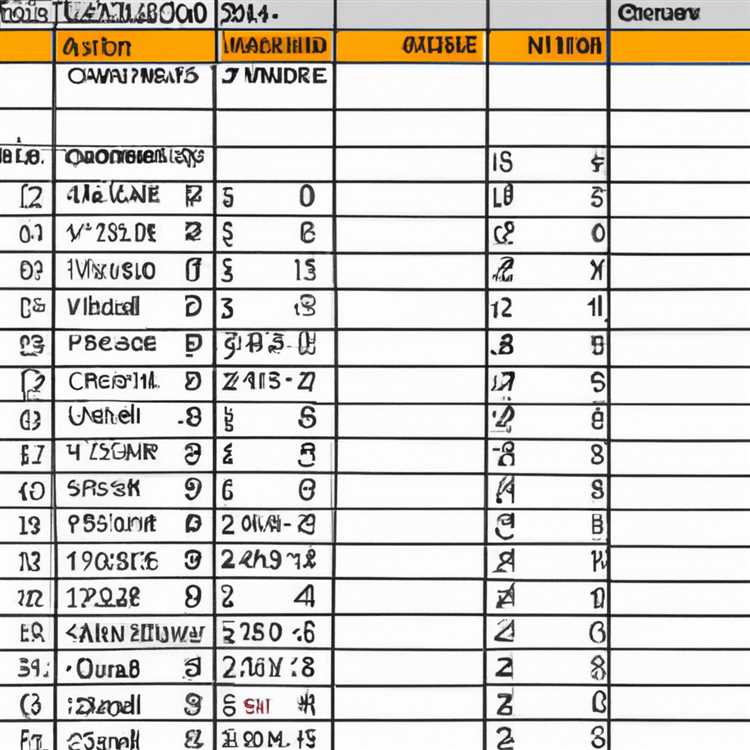
In questo angolo, daremo un'occhiata a come usare la sinistra, la ricerca e le funzioni per estrarre il cognome dalla colonna del nome completo in Excel. Questa formula può essere utile nei casi in cui hai una colonna di nomi completi e si desidera solo estrarre il cognome. Ci immeriamo e vediamo come funziona questa formula usando un esempio.
Per questo esempio, supponiamo che abbiamo una colonna chiamata "nome completo" nel nostro foglio di lavoro che contiene un elenco di nomi come "Eric Kolias", "Betty Angel" e "John Smith". Vogliamo estrarre il cognome da ciascuno di questi nomi e separarlo in una nuova colonna chiamata "cognome".
Per fare ciò, possiamo usare la seguente formula nella prima cella della colonna "cognome":
| A1 | B1 |
| = Len (a2) -len (sostituto (a2, "", "") | = Find (char (1), sostituto (a2, "", "& lt; ", len (a2) -len (sostituto (a2," "," "))-len (sostituto (a2," & amp; "," ")))) |
Questa formula è un po 'più complessa di quella utilizzata nell'esempio precedente, ma fa ancora il lavoro. Calcola il numero di spazi nel nome completo usando le funzioni Len e sostituite, quindi utilizza la funzione Trova per individuare la posizione dell'ultimo carattere spaziale in cui inizia il cognome. Il risultato è la posizione del cognome nel nome completo.
Possiamo quindi usare la funzione sinistra per estrarre il cognome dal nome completo specificando il numero di caratteri da estrarre, che è la posizione del cognome meno 1. Questa formula può essere copiata verso le altre celle nell'ultimo "Nomina "Colonna per estrarre automaticamente i cognomi dai nomi completi nella colonna" Nome completo ".
Utilizzando questo approccio, la colonna "Cognome" verrà riempita con i cognomi estratti come "Kolias", "Angel" e "Smith". Questa formula funziona perfettamente per i casi tipici, ma potrebbe non gestire esempi stravaganti, come nomi con più cognomi o nomi con caratteri speciali. In questi casi, potrebbe essere necessario utilizzare formule diverse o uno strumento speciale per estrarre il cognome.
Questo esempio dimostra uno dei tanti modi per estrarre il cognome da una colonna del nome completo in Excel. È importante notare che, a seconda del formato dei nomi e dei requisiti specifici dell'attività, potrebbero essere utilizzate formule o metodi alternativi. Ma la formula mostrata sopra fornisce un modo semplice e veloce per separare il cognome dal nome completo in Excel.
Se hai domande o commenti su questa formula, sentiti libero di lasciarli qui sotto. Buona estrazione!
Guida passo passo per separare i nomi in Excel
Separare i nomi in Excel può essere un'attività spesso necessaria quando si gestiscono i dati. Questa guida passo passo ti guiderà attraverso il processo, fornendo suggerimenti e spiegazioni utili lungo il percorso.
Passaggio 1: prepara i tuoi dati
Prima di dividere i nomi, assicurati che i tuoi dati siano organizzati in un formato tabella. Assicurati che il nome e il cognome siano in colonne separate. Se i tuoi dati sono in una singola colonna, utilizza lo strumento Testo in colonne per separarli.
Passaggio 2: seleziona la colonna da dividere

Seleziona la colonna che contiene i nomi che desideri dividere. Ad esempio, se i tuoi nomi sono nella colonna A, seleziona A2.
Passaggio 3: dividere i nomi utilizzando lo strumento Testo in colonne
Per dividere i nomi, vai alla scheda Dati e fai clic sullo strumento Testo in colonne nella sezione Strumenti dati. Nella conversione guidata testo in colonne, seleziona l'opzione "Delimitato" e fai clic su "Avanti". Nella finestra successiva, seleziona la casella "Spazio" sotto i delimitatori e fai nuovamente clic su "Avanti".
Passaggio 4: gestione di casi con più parti
Se hai nomi con più parti, come cognomi di tre parole, potrebbe essere necessario eseguire un'analisi aggiuntiva. Nella stessa procedura guidata Testo in colonne, seleziona il pulsante "Fine" senza controllare alcun delimitatore. In questo modo, Excel tratterà l'intero nome come una singola colonna.
Passaggio 5: pulizia dei dati

Dopo che i nomi sono stati divisi, potresti avere qualche ulteriore pulizia da fare. Ad esempio, potresti voler rimuovere eventuali spazi iniziali o finali. Puoi farlo utilizzando la funzione TRIM in Excel. Inserisci semplicemente la formula "=TRIM(A2)" in una nuova colonna, dove A2 è la cella del nome.
Passaggio 6: controlla e comprendi i risultati
Una volta completato il processo di scissione, controllare le nuove colonne per assicurarsi che i nomi siano stati separati correttamente. È importante comprendere il contenuto di ciascuna colonna, specialmente se si prevede ulteriori analisi o manipolazioni con i dati.
Passaggio 7: gestione di altri formati di nome
Se si dispone di nomi con formati diversi, come il nome seguito dal cognome o dal cognome seguito dal nome, è possibile regolare la selezione delimitatore nella procedura guidata del testo su colonne o utilizzare altre funzioni Excel come sinistra e destra per estrarre le parti desiderate.
Passaggio 8: scarica i componenti aggiuntivi o usa le funzioni Excel
Excel offre vari componenti aggiuntivi e funzioni che possono aiutare con la separazione dei nomi. Se stai trovando lo strumento Testo su colonne per essere insufficiente per le tue esigenze, prendi in considerazione il download di componenti aggiuntivi o l'utilizzo di altre funzioni di Excel come sinistro, a destra o medio per personalizzare il processo di separazione dei nomi.
Domande frequenti (FAQ)
1. Cosa succede se i miei nomi includono numeri o caratteri speciali?
In tali casi, potrebbe essere necessario utilizzare un passaggio aggiuntivo per rimuovere numeri o caratteri speciali prima di dividere i nomi.
2. Perché lo strumento testo a colonne non funziona per i miei dati?
Lo strumento di testo a colonne potrebbe non funzionare se i dati non sono in formato coerente. Assicurati che tutti i nomi nella colonna abbiano la stessa struttura prima di tentare di dividerli.
3. Come posso gestire i nomi con le iniziali?
Se si dispone di nomi con iniziali, lo strumento Testo a colonne separerà le iniziali in singole colonne. Per tenere insieme le iniziali, è possibile utilizzare le funzioni Excel come sinistra o destra per estrarre i caratteri desiderati.
4. E se i miei nomi fossero nel formato "LastName, FirstName"?
Se i tuoi nomi sono nel formato "LastName, FirstName", è possibile utilizzare lo strumento Testo a colonne selezionando il delimitatore "virgola". Ciò separerà il cognome e il nome in diverse colonne.
5. Ci sono altri modi per dividere i nomi in Excel?
Sì, ci sono altri metodi per dividere i nomi in Excel, incluso l'uso di formule, macro o persino strumenti esterni. Puoi scegliere il metodo che si adatta meglio alle tue esigenze e alla familiarità con Excel.
Seguendo questa guida passo-passo, sarai in grado di separare i nomi in Excel per dati più puliti e più organizzati. Sia che tu stia lavorando con un grande team o gestire i dati relativi alle persone, questa tecnica ti aiuterà a analizzare e convertire i nomi in parti separate con facilità.
Vantaggi della separazione dei nomi in Excel
Separare i nomi in Excel presenta numerosi vantaggi e può migliorare notevolmente la pulizia e l'organizzazione dei dati. Ecco alcuni dei principali vantaggi:
- Ordinamento e filtraggio facili: quando i nomi vengono combinati in un'unica cella, può rendere difficile ordinare e filtrare i dati in modo efficace. Separando i nomi in colonne diverse, puoi facilmente ordinare e filtrare in base a criteri diversi, come cognome o nome.
- Analisi dei dati migliorata: la separazione dei nomi può semplificare l'esecuzione delle attività di analisi dei dati in Excel. Puoi utilizzare funzioni come COUNTIF, CERCA. VERT e SOMMA. FS per analizzare i dati in modo più efficiente facendo riferimento a colonne specifiche per i nomi.
- Immissione dati migliorata: se si dispone di un set di dati di grandi dimensioni con nomi in una singola cella, separarli manualmente può richiedere molto tempo ed è soggetto a errori. Utilizzando le funzioni integrate o i componenti aggiuntivi di Excel, puoi separare automaticamente i nomi in colonne diverse, risparmiando tempo e riducendo al minimo gli errori.
- Migliore compatibilità con altri programmi: molti altri programmi e strumenti sono progettati per funzionare con dati separati in colonne diverse. Separando i nomi, aumenti la compatibilità dei tuoi dati Excel con altri sistemi e applicazioni.
- Presentazione dei dati migliorata: se stai creando report o dashboard utilizzando Excel, separare i nomi può rendere i dati più visivamente accattivanti e più facili da leggere. Puoi utilizzare le opzioni di formattazione di Excel per applicare stili e formattazioni diversi alle singole colonne dei nomi.
- Maggiore flessibilità nella manipolazione dei dati: quando i nomi sono separati, hai la flessibilità di manipolare e combinare gli elementi in modi diversi. Puoi estrarre parti specifiche del nome (ad esempio nome o cognome) utilizzando le funzioni di testo di Excel o eseguire calcoli in base agli elementi del nome separati.
In conclusione, separare i nomi in Excel offre numerosi vantaggi per l'organizzazione, l'analisi e la presentazione dei dati. Che tu stia lavorando con un set di dati di grandi dimensioni o solo con una piccola tabella, dedicare del tempo a separare i nomi in colonne diverse può migliorare notevolmente il flusso di lavoro di Excel e la gestione dei dati.